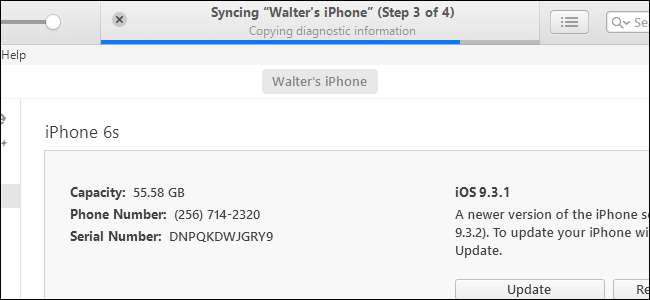
Погодьмося: iTunes не є чудовим. Незважаючи на те, що з iTunes 12 він трохи покращився, з тих пір він перетворився на чергову повільну халепу в основному марних функцій. Ти можеш використовувати свій пристрій iOS без iTunes або, ще краще, використовувати a хороша альтернатива iTunes . Але якщо вам потрібно тримати iTunes інстальованим і просто не хочете, щоб він автоматично відкривався та синхронізувався під час підключення пристрою iOS, ось як це зробити.
ПОВ'ЯЗАНІ: Як ніколи не використовувати iTunes з iPhone, iPad або iPod Touch
Чому ви хочете тримати iTunes поруч, якщо ви насправді не використовуєте його? Ось приклад. Я не використовую iTunes, але часто заряджаю телефон через порт USB ПК. Я також люблю зберігати локальну резервну копію свого iPhone на додаток до резервної копії iCloud. Мені стає легше. І я іноді використовую сторонній менеджер файлів ( у моєму випадку iFunBox ) для копіювання фотографій та відео на мій комп’ютер, оскільки iCloud для Windows може бути важким. Але для цього я повинен спочатку авторизувати свій телефон за допомогою iTunes на моєму ПК, перш ніж що-небудь зможе підключитися до нього. Чесно кажучи, це найперше, що я роблю, коли отримую новий телефон, тому що неодноразово у мене був телефон, який мав розбитий екран, але все ще працював. Я міг підключити його до свого комп’ютера та створити резервну копію або скопіювати файли, але лише тому, що це вже було дозволено. Розбитий екран завадив би мені закінчити процес авторизації на iPhone.
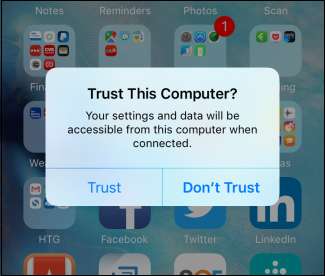
Незалежно від вашої причини, надзвичайно просто сказати iTunes припинити відкривати та запускати синхронізацію кожного разу, коли ви підключаєте пристрій iOS. Ми працюємо з iTunes 12 для Windows у цих прикладах, але кроки повинні бути майже однаковими в iTunes для ОС X.
Зупиніть синхронізацію певного пристрою з iTunes
Якщо ви хочете лише зупинити синхронізацію певного пристрою iOS із iTunes, спочатку потрібно підключити цей пристрій до комп’ютера та відкрити iTunes. Підключивши пристрій, натисніть його піктограму на панелі інструментів iTunes.
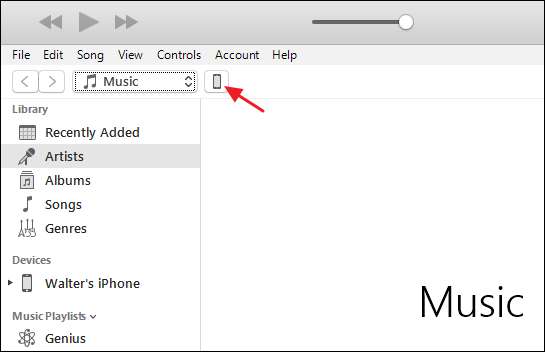
На сторінці налаштувань Зведення, у розділі «Параметри», вимкніть прапорець «Автоматично синхронізувати, коли підключено цей <пристрій», а потім натисніть Готово.
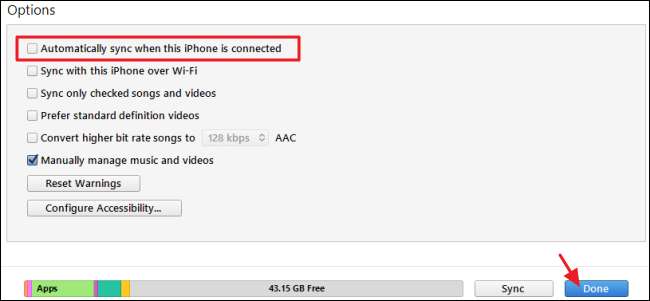
Це воно. Коли ви підключите цей пристрій до комп’ютера, iTunes більше не буде автоматично синхронізувати пристрій. Звичайно, ви все одно можете синхронізувати пристрій вручну в будь-який час.
Зупиніть синхронізацію всіх пристроїв із iTunes
Якщо ви використовуєте більше одного пристрою iOS, ви також можете повністю зупинити їх синхронізацію з iTunes. Для цього не потрібно підключати будь-який пристрій. У iTunes натисніть меню Редагувати, а потім - Параметри.
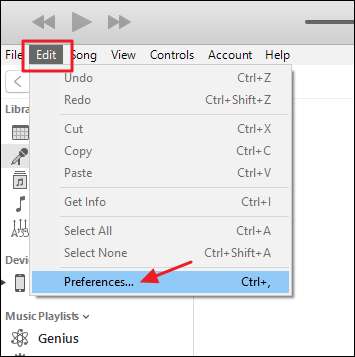
У вікні Налаштування перейдіть на вкладку Пристрої.
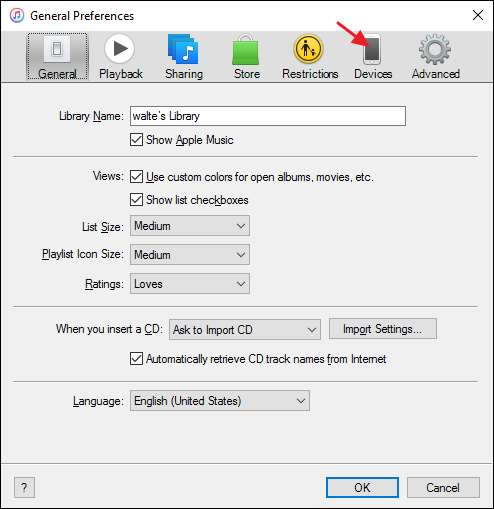
На вкладці Пристрої встановіть прапорець «Заборонити автоматичну синхронізацію iPod, iPhone та iPad», а потім натисніть кнопку OK.
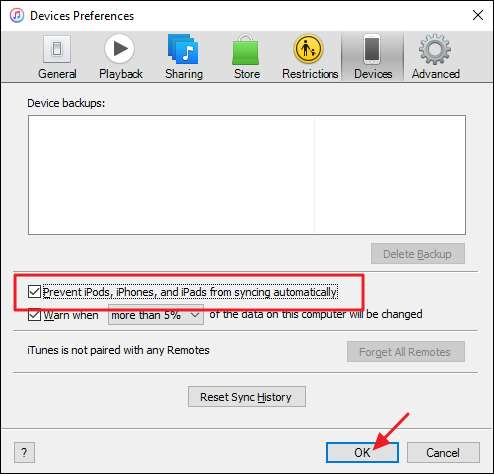
Відтепер жоден пристрій не повинен автоматично синхронізуватися з iTunes. І це все. Незалежно від вашої причини, через яку ви хочете перешкодити iTunes автоматично синхронізуватися з вашим пристроєм iOS, його досить легко зупинити.






